こんにちは、Nocchi(のっち)です。
写真には主題と副題を構図に配置するのが基本になります。
そして写真をレタッチする際には主題を強調することで、なにを見せたいかはっきりすることができます。
そこで今回は主題を更に強調させることで写真の魅力をさらにアップさせるレタッチ術を紹介します。
※今回のレタッチはLightroomを用いて紹介していきます。
写真編集をすることで、撮影した写真が格段に素敵に仕上がります。この機会に写真編集を始めてみませんか?写真編集を始めたいという方に向けておすすめのアプリであるAdobe Lightroom(ライトルーム)。今回は写真編集ソフトのAdo[…]
主題を引き立たせるレタッチ術
露出や色調を補正しただけの写真では見た目は綺麗になりますが、主題を強調させることで写真が引き締まり、さらにグッとくる写真に仕上げることができます。
今回の題材
今回はこちらの写真を目指してレタッチをしていきます。

強調させたい真ん中の大きな水槽。
水槽を強調させるには、中央の水槽にフォーカスをあててまわりの水槽より明るくすることで浮き上がって見えるようにしていきます。
それでは、レタッチをしていきます。
基本補正を済ませる
基本補正は、露出やカラー、トーンカーブを使って現像していきます。

基本補正の部分は省略させていただきますが、基本的には水族館の空間がぼんやりと浮かんでるくらいまでシャドウをあげていきます。
他は明るすぎず、暗すぎずという適正露出を心がけながら基本補正していただけたらと思います。
円形フィルターを使い水槽の周りを暗くする
まずは円形フィルターを使って主題である水槽の周りを暗くしていきます。
円形フィルターには反転機能があり、指定した範囲とは逆のエリアを補正することができます。
今回は水槽に円形フィルターでエリアを指定して反転させてあげます。
薄く赤みがかっている部分が補正されるエリア。この状態で露光量を下げていきます。
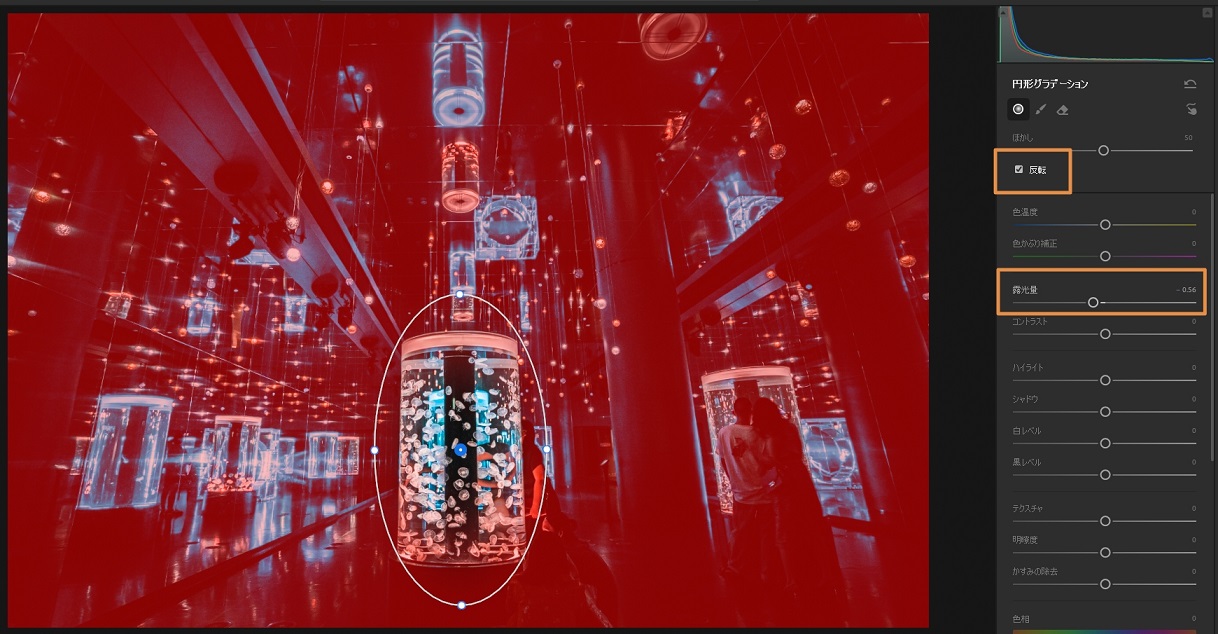

この時点で既にうっすらと水槽が浮かび上がっているように見えます。
円形フィルターで水槽を明るくする
また円形フィルターを使って水槽のみエリア指定します。
水槽のみ露光量をあげていき明るくしていくことで、水槽がぐっと浮かび上がっていきます。

円形フィルターで水槽をシャープに仕上げる
前段階で使用したエリアのまま、次はテクスチャ、露光量、シャープをそれぞれ上げていきます。
浮かび上がった水槽をシャープに仕上げることでさらに立体感を増すことができるので、写真を見た時に自然に真ん中の水槽に目がいくようにすることができます。

テクスチャやシャープをあげると元々写真にのっているノイズもより鮮明に写ってしまうので、少しだけノイズ軽減しておくとよいかも。
全体を調整して完成
最後に全体的なトーンを調整して完成。
せっかく細かくいじった写真全体のバランスが崩れないように、ここではあまりいじりすぎないように注意しましょう。

レタッチ前後で比較するとこんな感じ。
左がbefore,右がafter


今回は解説なので少しやりすぎ感はありますが、レタッチ前より自然と真ん中の水槽に目がいくことで何を主張させたいかはっきりするようになったかと思います。
こんにちは、Nocchi(のっち)です。レタッチをこれから始めてみたいけど、どの項目をどのくらい動かせばいいか全くわからないという方もいるかと思います。僕もレタッチを始めた頃は全くわからず、適当に項目のスライダーを動かして全然思い通[…]
最後に
今回は使用しなかったですが、他にも段階フィルターや補正ブラシを使うことでパーツごとのレタッチが可能です。
パーツごとの補正することで基本補正とはまた違った表現をするごとができます。
最初は感覚を掴むのに時間がかかるかもしれませんが、練習することで徐々にコツを掴んで表現の幅が広がっていきます。
ぜひこれを機にたくさん練習してみてください!
Lightroomのインストールは↓から
写真編集をすることで、撮影した写真が格段に素敵に仕上がります。この機会に写真編集を始めてみませんか?写真編集を始めたいという方に向けておすすめのアプリであるAdobe Lightroom(ライトルーム)。今回は写真編集ソフトのAdo[…]
僕がレタッチの勉強した本です。












